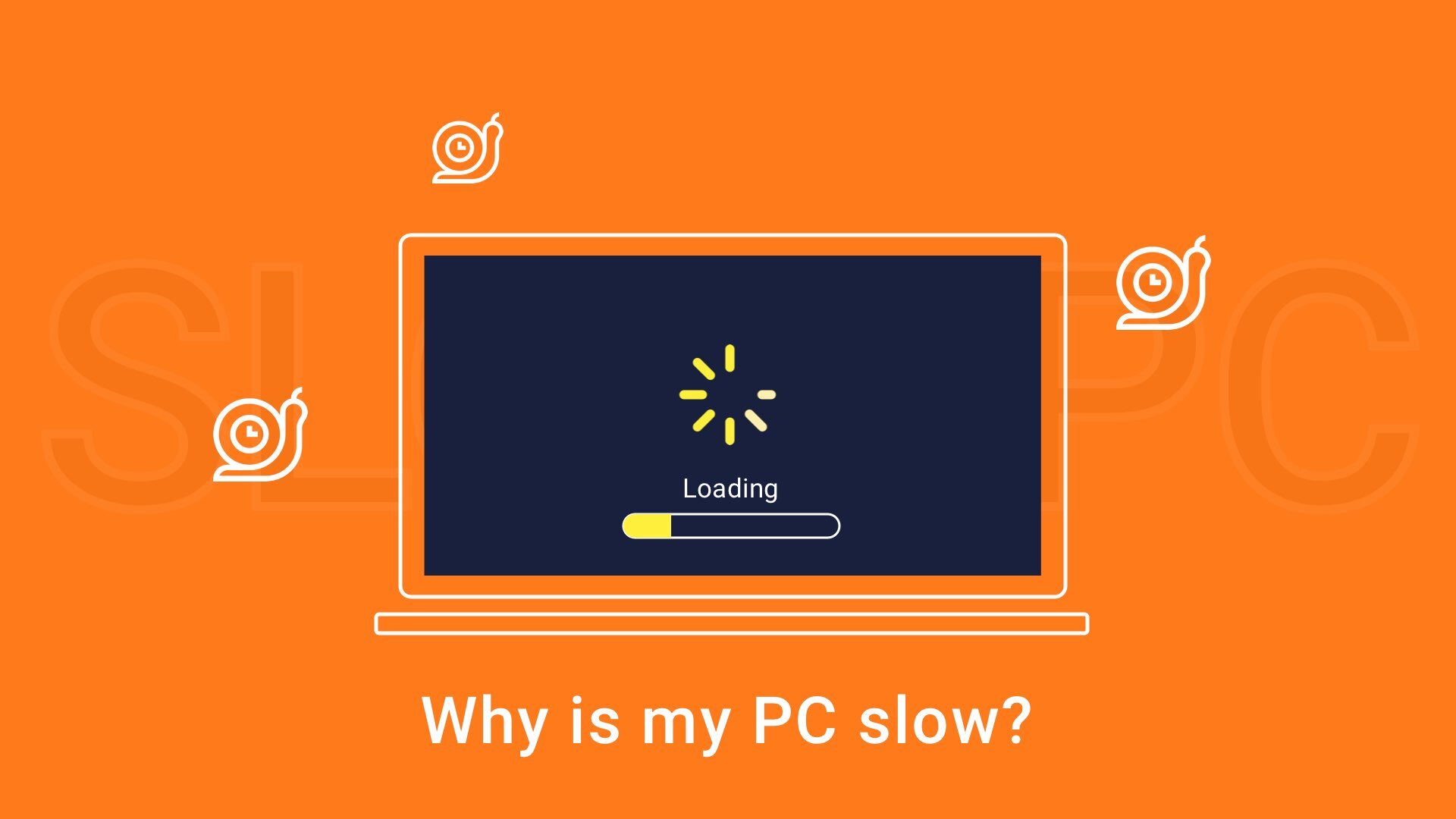Você tem notado desacelerações estranhas ou até mesmo congelamentos no funcionamento do seu computador ultimamente? Tornou-se mais barulhento, como se lutasse, carregado de tarefas quando você sabe que não deu nenhuma? Se isso parece familiar, você precisa encontrar uma razão para esse problema lento do PC. É improvável que o seu PC tenha um problema de hardware, pois você não o viu recebendo nenhum dano físico. Pode ser um problema de disco rígido, sim, mas ainda existem muitos problemas de software que podem ter ocorrido, então a melhor coisa que você pode fazer é ter certeza de que eles não são a causa.
Reinicie o seu PC
Comece com um reiniciar. Mesmo que você já tenha feito isso várias vezes, apenas por uma questão de procedimento, faça isso novamente. Nada? OK, vamos tentar outras coisas.
Verifique tarefas em segundo plano
Alguns dos programas do seu PC funcionam em segundo plano, muitas vezes sem sequer se comunicar com você. E está tudo bem. Programas antivírus, por exemplo, deve ligar automaticamente na inicialização do sistema. Mas existem softwares para os quais não há necessidade de trabalhar em segundo plano. No entanto, apesar de deixar o computador lento, alguns programas se colocam automaticamente em uma lista de inicialização, o que significa que o sistema irá iniciá-los assim que inicializar.
Aqui está Windows 10 instruções sobre como verificar os programas listados para inicialização:
- Imprensa Ctrl+Shift+Esc para acessar o Gerenciador de tarefas.
- Vou ao Guia de inicialização. Você verá a lista de programas que iniciam imediatamente após a inicialização do Windows. Na coluna Status, você verá “habilitado” e “desabilitado” valores. O primeiro significa que o Windows iniciará este programa na inicialização.
Você pode desativar qualquer programa desta lista, ou mesmo todos eles, para verificar se tarefas em segundo plano causam desaceleração do seu PC. Você poderá ativá-los novamente sempre que desejar. Se você não está à altura disso, você pode desativar apenas os programas dos quais você suspeita. - Você pode clicar em qualquer entrada da lista com o botão direito do mouse e escolher Propriedades no menu suspenso. Na janela de propriedades, você pode ver o nome exato do programa pesquisando no Google, onde você pode aprender o que exatamente este programa faz.
- Para desativar a inicialização do programa, clique com o botão direito a entrada diretamente na lista e selecione Desativar.
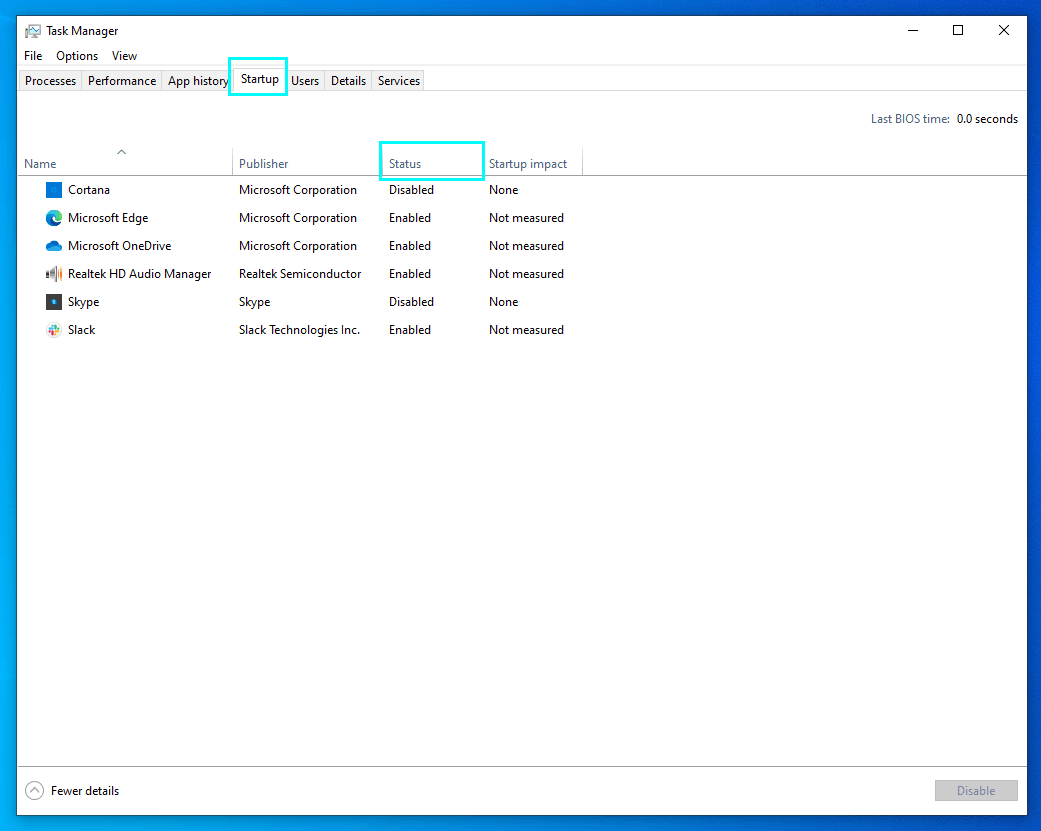
OBSERVE! Se o seu software antivírus estiver executando uma verificação, isso exige muitos recursos. Dar outras tarefas à CPU ao mesmo tempo pode resultar em baixo desempenho. Deixe a verificação ser concluída, e então veja o quão rápido o seu PC é. Se o problema persistir, prossiga para a próxima fonte de anomalia possível.
Atualize o sistema operacional e os drivers
Seu computador pode estar funcionando lentamente devido a drivers de hardware desatualizados em conflito com o software de sistema mais recente ou vice-versa. Se for assim, a melhor solução é atualizar tudo. Windows 10 atualiza automaticamente, mas os usuários podem adiar as atualizações ou especificar uma data para instalá-las. É improvável, mas possível, que seus drivers de hardware tenham sido projetados para funcionar na atualização do sistema que você ainda não instalou. No entanto, a situação oposta é praticamente possível. Windows 10 adiciona apenas os drivers de dispositivo mais recentes às suas atualizações significativas. Mas estes últimos dificilmente incluem drivers para dispositivos raros e específicos. Portanto, é razoável verificar manualmente os drivers de dispositivo em os fabricantes’ sites oficiais.
Ou você pode usar aplicativos especiais fornecidos por fabricantes de hardware para atualizar drivers automaticamente, como fazem os fabricantes de placas gráficas e impressoras.. Mas nem sempre existe esse apoio.
Usar Pesquisa no menu Iniciar e procurar atualização do Windows, onde você verá se alguma atualização está aguardando instalação.
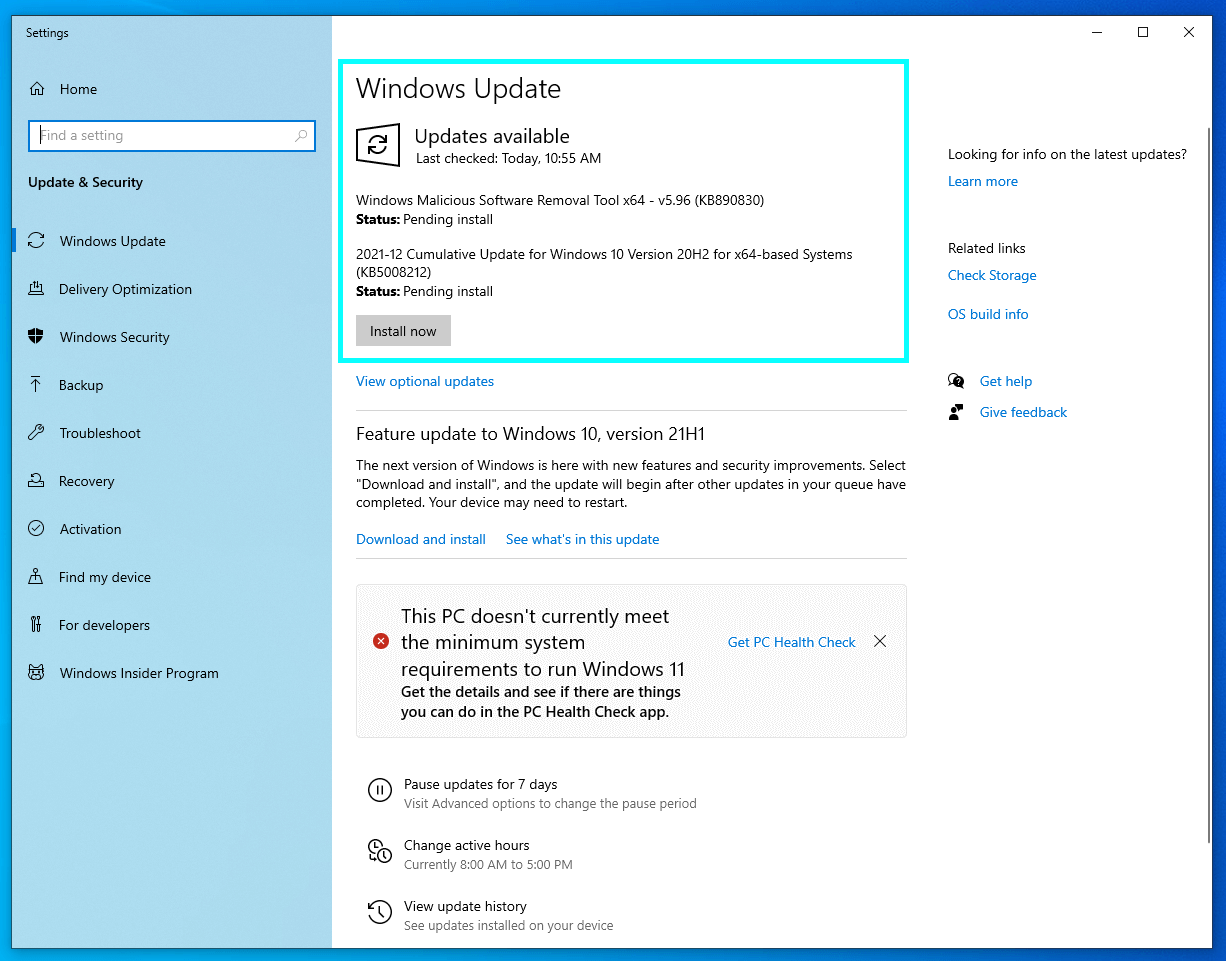
Reinício seu PC depois de todas as atualizações.
Espaço livre no disco rígido
A troca é um processo de carregamento de dados que excede o tamanho da RAM física na RAM virtual – um arquivo no HDD chamado arquivo de troca (também: arquivo de paginação). Seu tamanho pode equivaler até 4 vezes maior que a da RAM real. O limite inferior é 1,5 da RAM.
Agora você vê por que o sistema operacional precisa de espaço livre no disco rígido para funcionar sem problemas. Verifique se o seu HDD está cheio. Claro, estamos falando do mesmo disco rígido onde seu sistema está.
Limpe arquivos temporários
Criando, armazenar, usando, e a exclusão de arquivos temporários é um processo que acompanha a execução de programas complexos em seu computador. Existe uma pasta nos sistemas operacionais para esses arquivos temporários. Alguns dos arquivos ficam lá por muito tempo, e tudo bem.
O acúmulo de arquivos temporários pode causar uma desaceleração visível do PC. Ainda mais se houver uma sobrecarga na unidade de disco rígido.
Siga esta instrução para remover arquivos temporários:
- No Barra de pesquisa do menu Iniciar, tipo %temperatura% e aperte Enter.
- A janela de arquivos temporários será aberta.
- Você pode excluir todos eles. Se alguns programas usarem algum desses arquivos temporários agora, O Windows irá notificá-lo, e você poderá pular esse mesmo objeto. O resto dos arquivos serão criados novamente se forem necessários.
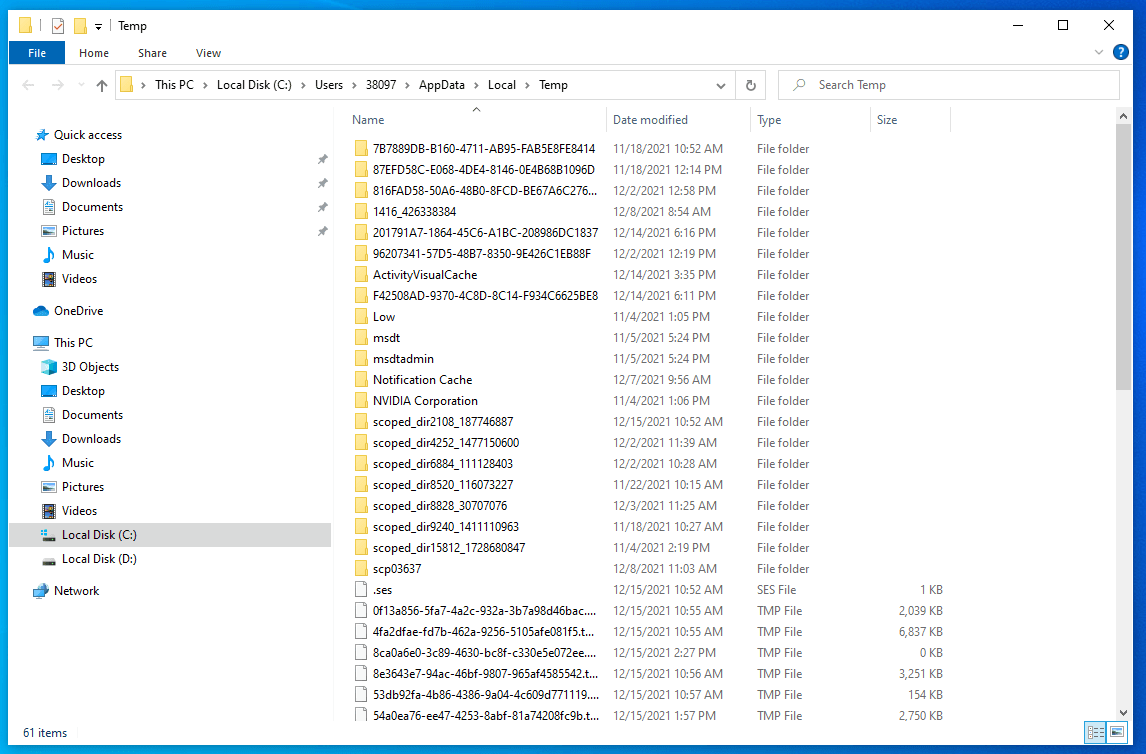
Se os arquivos temporários fossem o motivo da lentidão do seu PC, você sentirá a melhora imediatamente.
Desativar/remover extensões do navegador
Se o seu computador ficar lento especificamente enquanto você usa a Internet, o problema pode estar nas extensões do navegador. Os usuários muitas vezes não sabem quantas extensões inúteis instalam em seus navegadores enquanto navegam na Web, clicar inconscientemente nos botões de consentimento, sem sequer olhar para a proposta. Você pode desativar extensões indesejadas ou até mesmo excluí-las. Considerando que muitas extensões são PUPs, tudo bem, talvez a segunda opção seja preferível.
No entanto, antes de remover qualquer extensão, certifique-se de não estar navegando com muitas guias do navegador abertas e ativas. Alguns usuários não se importam com isso, enquanto abas abertas podem sobrecarregar banalmente o PC.
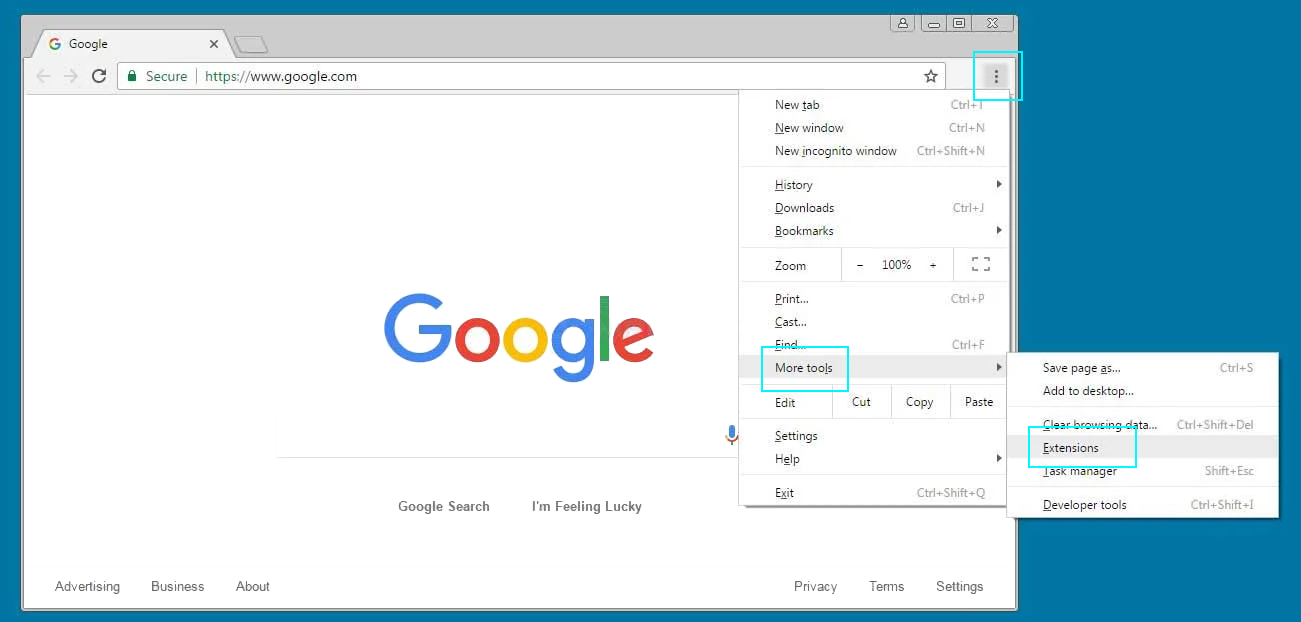
Para remover extensões no Google Chrome, imprensa Menu do Chrome (ícone de três pontos no canto superior direito) e escolha Mais ferramentas no menu pop-out. No próximo cardápio, selecione Extensões. Encontre uma extensão que deseja desativar ou remover e faça-o. Gire o botão azul para desativar a extensão, pressione Detalhes para saber mais sobre isso, e, finalmente, imprensa Remover para se livrar disso.
Faça a verificação antimalware.
Muitos tipos de malware são capazes de tornar significativamente mais lento o computador alvo. O exemplo mais proeminente é um cavalo de Tróia que usa os recursos do seu sistema para extrair criptomoeda.
Reaprendizado relacionado: Mineiros de moedas – O que é? Como saber que você está infectado?.
Abra o painel de controle do seu programa antivírus e execute um varredura profunda. Como existe um malware que apenas alguns dos programas de segurança existentes podem detectar, é aconselhável usar um software antimalware diferente junto com seu antivírus para obter um efeito melhor. Nós recomendamos Antimalware GridinSoft, um programa de segurança que pode funcionar como um poderoso utilitário de scanner, bem como o antivírus principal do seu sistema.
Exclua problemas de resfriamento da CPU
As unidades centrais de processamento podem diminuir sua frequência para reduzir o calor no chip. É chamado “estrangulamento.” A má ventilação dentro da unidade do sistema pode desencadear esta medida de segurança.
Remova a tampa do bloco do sistema e veja se o cabelo, pó, e sujeira obstruem o fluxo de ar normal. Limpe o interior da unidade do sistema com precisão. Se você não tiver certeza do que é permitido durante a limpeza: verifique com este artigo em limpando uma unidade de sistema.
Examine atentamente o resfriamento grades e fãs. Considere substituir um ventilador da CPU se ele estiver com defeito. Por falar nisso, placas gráficas também possuem ventiladores de resfriamento. Se o seu PC desacelerar ao executar videogames, verifique o ventilador da placa gráfica também.
Verifique o disco rígido
Embora as causas de software para a lentidão do computador sejam mais prováveis, não devemos ignorar a possibilidade de mau funcionamento do disco rígido. O que podemos verificar em um disco rígido, e como? Se estiver danificado e fragmentado. Para ambos os exames, podemos usar ferramentas padrão apresentadas em sistemas operacionais. Ambos os procedimentos levam tempo.
Para verificar se há erros no HDD, correr CHKDSK.
- Tipo “cmd” na barra de pesquisa do menu Iniciar e abra o item encontrado, o Prompt de comando.
- Aperte o botão direito do mouse no prompt de comando encontrado e selecione Executar como administrador.
- No prompt de comando, digite o comando:
chkdskC: /f /r /x
- Imprensa Digitar.
Este comando inicia uma verificação de disco tentando corrigir qualquer erro ou setor defeituoso no disco rígido. O CHKDSK marcará os setores fortemente danificados para que não sejam usados novamente. Se você deseja escanear outra unidade, digite a letra da unidade em vez de “C.”
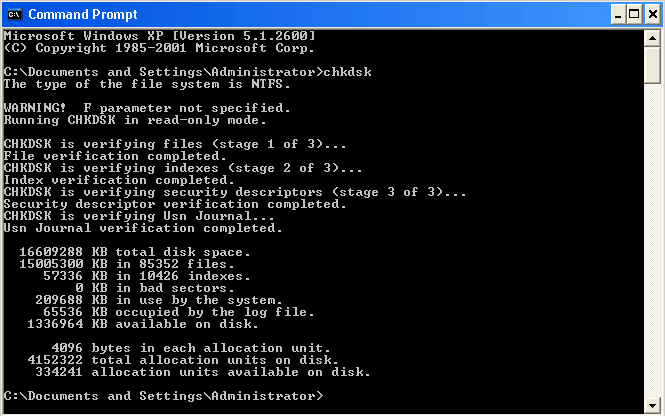
Se o seu PC estiver Maçã, usar Utilitário de Disco fazer a mesma coisa. Siga este caminho:
Plataforma de lançamento (Ícone de encaixe) – Outro – Utilitário de Disco
A segunda coisa a ser verificada é a fragmentação do disco ou, em outras palavras, até que ponto os dados estão espalhados pelo disco rígido. Leva muito mais tempo para operar com um disco fragmentado. Para desfragmentar o HDD, use o otimizador integrado do Windows.
- Procurar Desfragmentar e otimizar unidades no Barra de pesquisa do menu Iniciar.
- Abra o utilitário encontrado e, em sua janela, selecione uma das unidades e pressione o botão Otimizar botão perto de sua entrada.
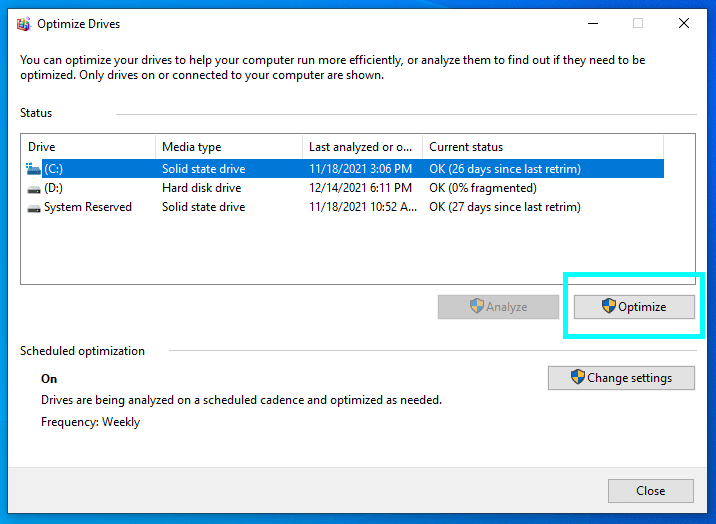
Verifique o hardware
Se nada funcionou, é hora de verificar o hardware então. Existem três componentes do PC cujos defeitos podem causar os sintomas que você está tentando curar: CPU, placa-mãe, e BATER.
Para fazer o máximo em casa, você pode usar CD de inicialização final, software criado para detectar problemas de hardware medindo o tempo que seu PC leva para realizar algumas tarefas especialmente projetadas.
O UBCD pode ser baixado hoje em dia; não está necessariamente em um CD.
Um dispositivo onde o UBCD encontra um defeito deve ser substituído ou consertado.
LEIA TAMBÉM: Como consertar o alto uso da CPU.
Reinstale o Windows
Um sistema operacional como o Windows é um programa altamente sofisticado. Conforme você o usa e interage com ele, torna-se cada vez mais personalizado, desviando-se assim do seu estado ideal.
Normalmente, esses desvios são menores, mas às vezes eles se tornam realmente significativos devido a conflitos de software que são difíceis de rastrear. Se o UBCD não detectou problemas de hardware, mas ainda há algo errado com a velocidade de execução do computador, pode ser razoável cortar o nó górdio reinstalando o sistema. Se você optar por instalar o sistema novamente sem manter seus arquivos, você perderá seus dados. No entanto, já que você ainda pode iniciar seu PC, apenas faça back up de seus arquivos e prossiga.
Aqui está o Windows 10 Manual de reinstalação.